
Dari namanya aja udah terdengar legendaris banget ya gaes, God Mode! Tetapi sebelum kita diprotes macem-macem sama pembaca, God Mode ini hanyalah sebutan bagi shortcut untuk mengakses semua opsi pengaturan Windows dalam satu folder.
Nama aslinya sendiri sebenernya adalah Windows Master Control Panel Shortcut. Nah loh, panjang banget kan?
Cara Mengaktifkan God Mode di Windows 10
Mengaktifkan God Mode di Windows 10 caranya sangat mudah. Cukup bikin aja folder di desktop degan klik kanan > New > Folder

Setelah itu beri nama folder tersebut dengan GodMode.{ED7BA470-8E54-465E-825C-99712043E01C}
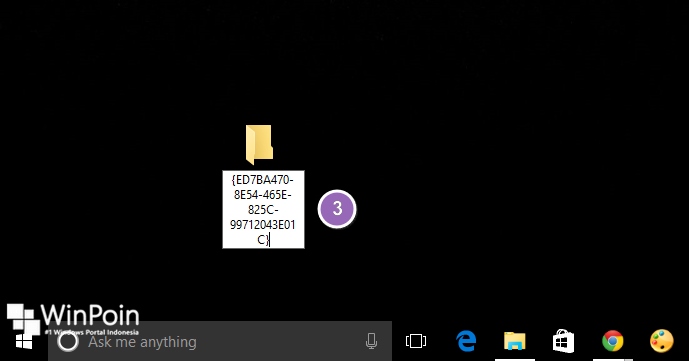
Lalu Enter.
Dalam sekejap mata folder tersebut bakal menjadi God Mode, gerbang untuk mengatur semua opsi di dalam Windows.

Tidak Suka Dengan Sebutan God Mode?

Kalo kamu tidak suka dengan sebutan God Mode, kamu bisa ganti dengan sebutan apapun yang kamu inginkan.
Katakanlah kamu ingin mengganti namanya menjadi Bos Geng, atau Bos Mafia, atau Nona Manis, atau apa saja sesuka hati kamu. Bisa kok!
Caranya cukup saat membuat folder diatas, ganti bagian depan dari nama folder itu dengan nama yang kamu inginkan, misalnya saja:
BosJengkol.{ED7BA470-8E54-465E-825C-99712043E01C}
Hasilnya bakal seperti ini:
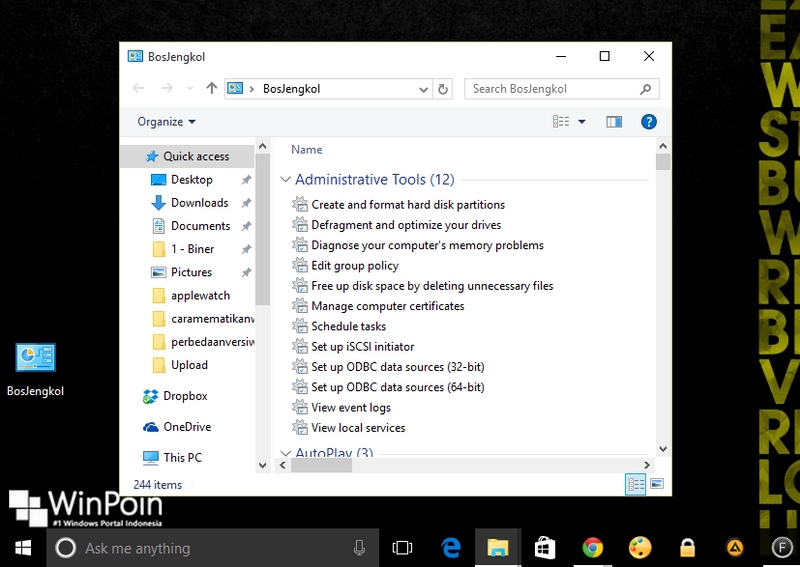
Nah sekarang Bos Jengkol sudah aktif dan bisa kamu gunakan untuk mengakses semua opsi pengaturan Windows.
Beidewei, silahkan ubah namanya sesuka hati kamu ya. Jangan pake Bos Jengkol seperti di contoh karena nanti teman kamu bisa ngakak begitu melihat desktop PC kamu dan membaca shortcut tersebut :))
NB: Jangan lewatkan juga seri Windows 10 Tips lainnya.

